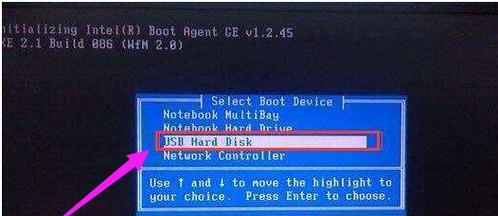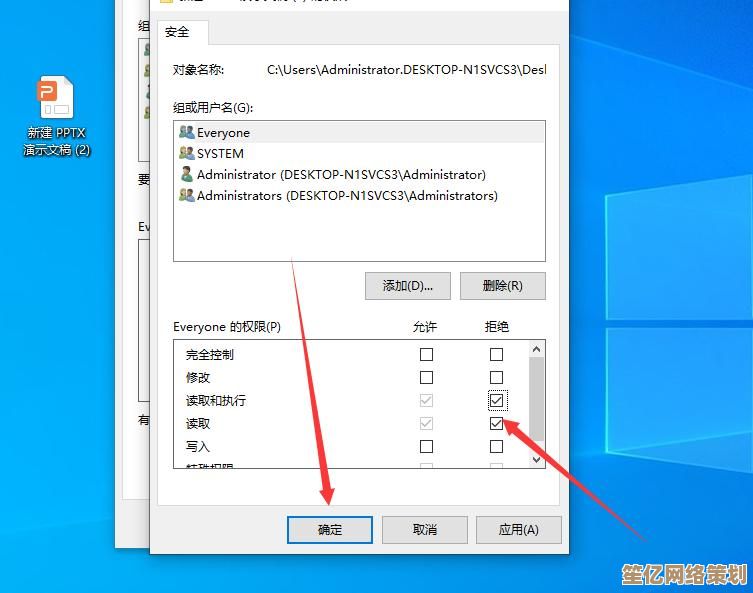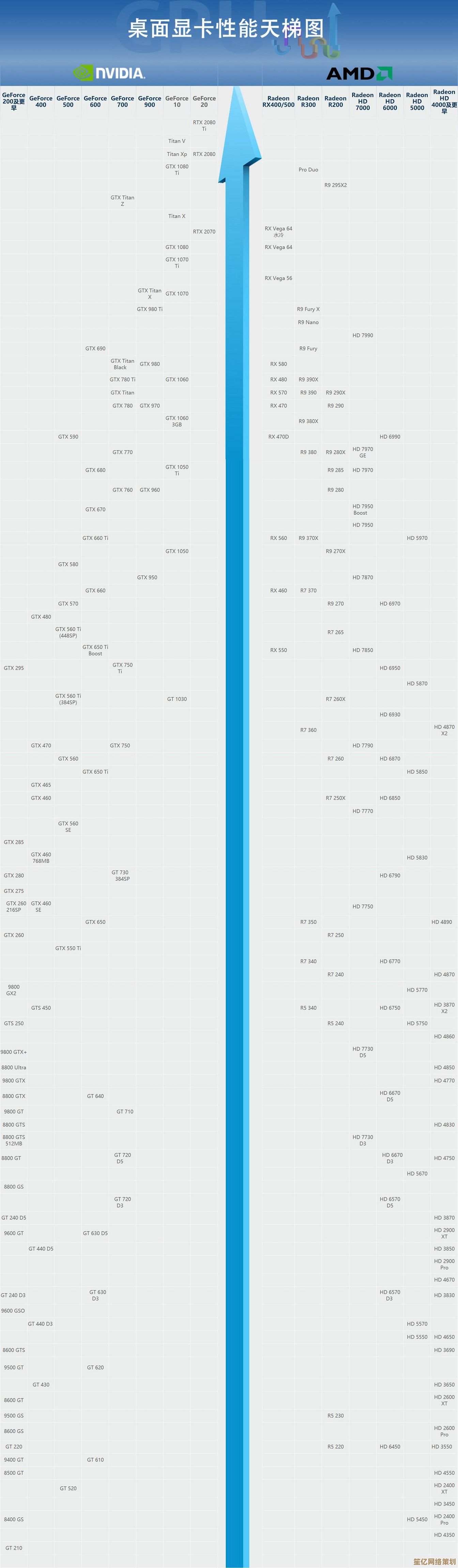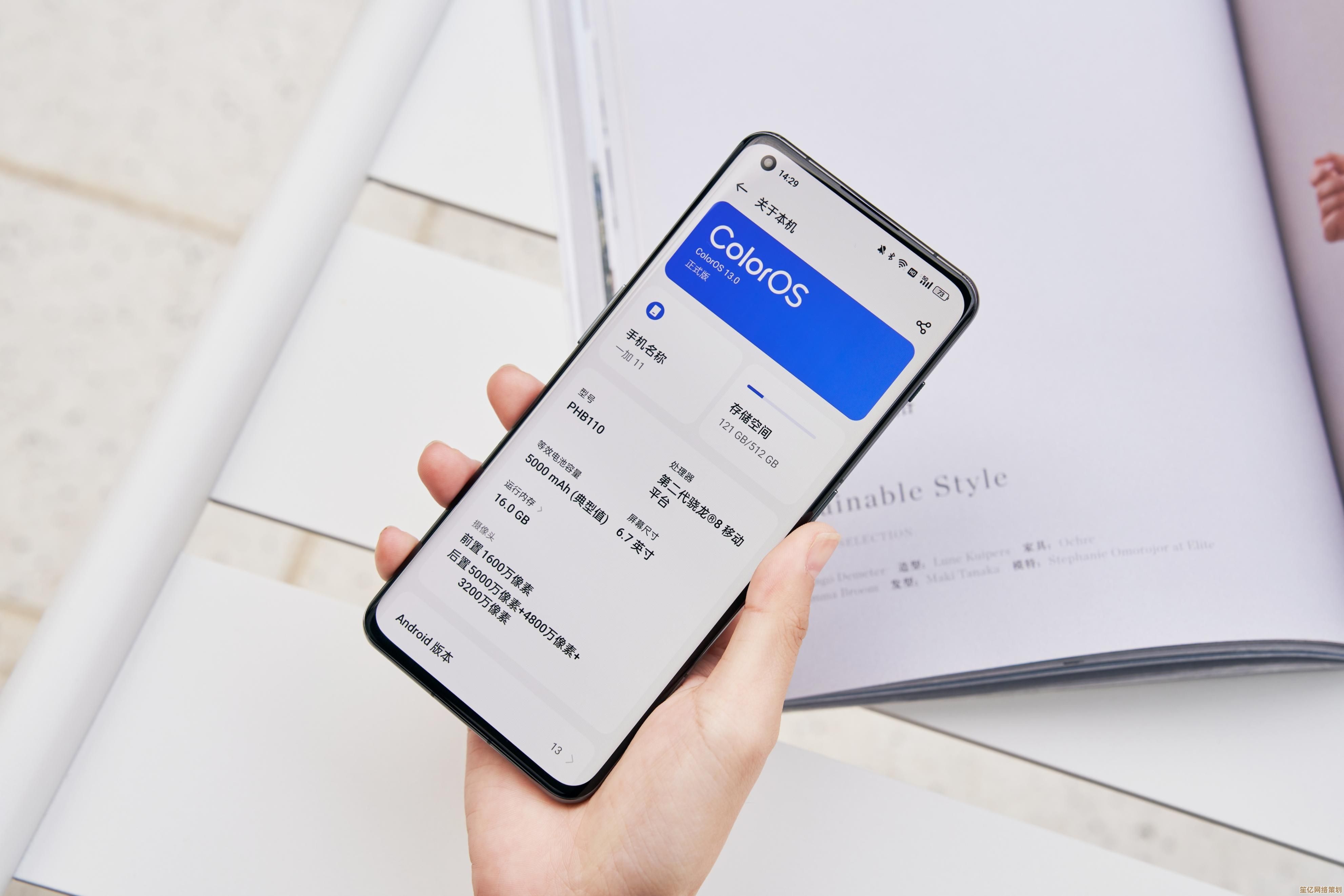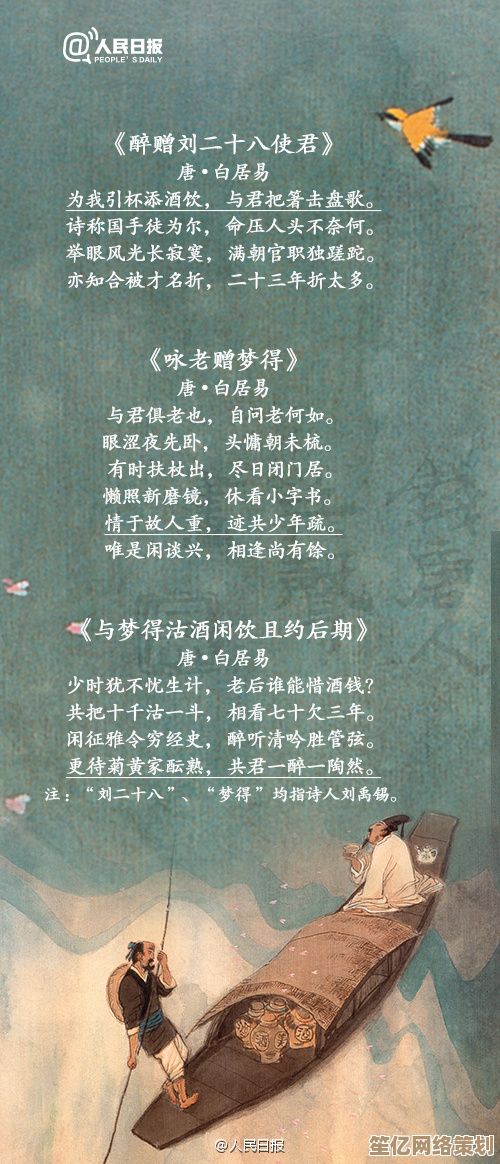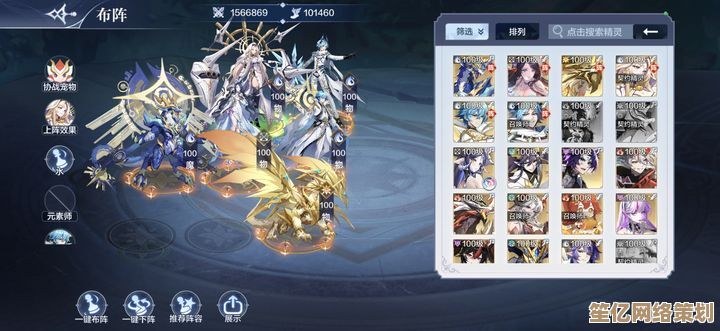电脑格式化背后的原因及操作技巧:从数据清理到系统重装完整教程
- 问答
- 2025-10-04 19:30:18
- 1
(一)
你有没有经历过那种心跳骤停的瞬间——某天打开电脑,发现系统崩得连鼠标都动不了,屏幕上只剩一串你看不懂的错误代码?😅 或者更惨,硬盘突然“咔咔”异响,所有文件像被黑洞吸走一样消失?别问我怎么知道得这么具体——去年写了一半的书稿和三年旅行的照片,就在这样一个平平无奇的周二下午全部阵亡。
这就是为什么我们要聊“格式化”,它不只是冷冰冰的技术操作,它更像一场告别仪式👋,或者一次不得不做的“数字断舍离”。
(二)
🗂️ 先别急着骂“格式化是魔鬼”!其实很多人误会了它,格式化≠数据彻底消失,而是把存储空间重新“划格子”、打标签,就像你把乱糟糟的衣柜清空,不是把衣服烧了,而是重新整理收纳空间。
但为什么我们总会走到格式化这一步?我总结了几种常见情况,附送我的翻车小故事:
-
系统崩溃如山倒
我的联想小新Pro13曾经因为我手贱乱改注册表,开机直接蓝屏循环,重启30次无效后——嗯,只能格式化了。(教训:别随便相信网上所谓“优化脚本”! -
病毒比亲妈还关心你的电脑
朋友中过勒索病毒,所有文件被加密,屏幕跳出一行字:“想解锁?打比特币到这个地址……” 他最后没屈服,直接全盘格式化重装。💸 -
纯粹就是“看它不爽”
用久了之后电脑卡成PPT,软件冲突、垃圾文件堆成山,这时候格式化就像大扫除,清空才能重新开始✨,我每年春节前都会格式化一次主力机,颇有辞旧迎新的仪式感。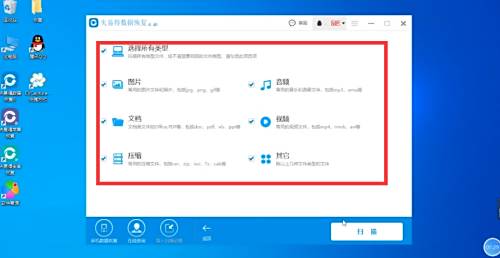
(三)
⚠️ 重要提醒:格式化之前,如果还想救数据,千万别瞎搞!
我有次差点把客户资料全格式化了,急得满头大汗最后用DiskGenius捞回大部分文件(谢天谢地)。—
→ 先备份!能用云盘用云盘,能用移动硬盘赶紧拷
→ 如果已经崩了,试试PE启动盘+数据恢复软件(比如Recuva、EaseUS)
(四)
🔧 实战环节:两种常见格式化姿势
快速格式化
勾个选项,几秒完事,适合急着重装系统、确定硬盘没坏道的人,但它其实只删了“文件索引”,数据还能被恢复——所以如果是要转卖电脑,别用这个!
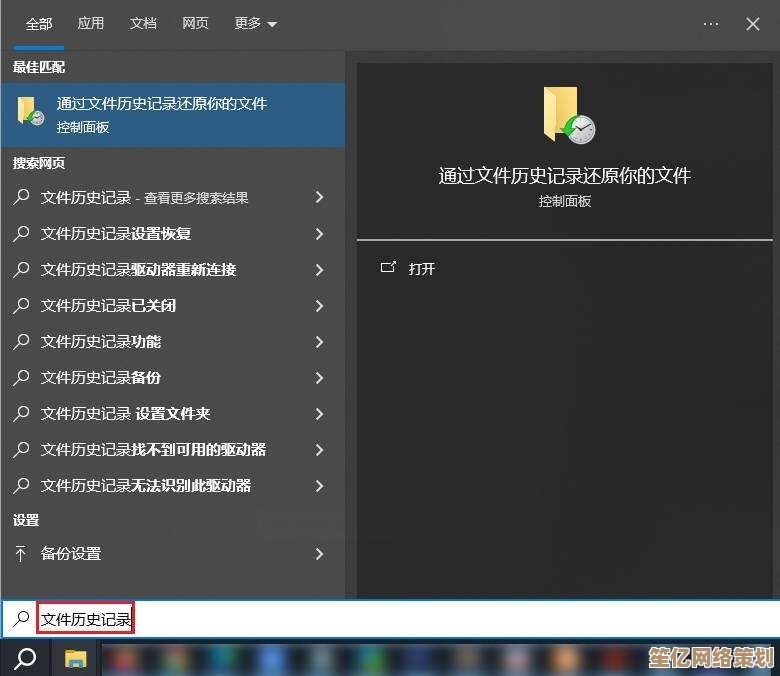
完全格式化
慢,但会彻底擦写磁盘扇区,适合处理敏感文件或者怀疑硬盘有潜在错误的人,我一般会选这个,求个心安。
附赠我的重装系统懒人流程:
- 准备一个U盘(≥8GB),用微软官方Media Creation Tool制作启动盘
- 开机按F12(不同品牌不一样)进BIOS,选U盘启动
- 跟着提示安装——别忘了选“自定义安装”,然后把C盘格了(其他分区看情况)
- 装完立马装驱动!我有次没网卡驱动,得上另一台电脑下载再拷过来……超级麻烦😤
(五)
有时候我觉得,格式化像一场“数字重生”。
旧系统 sluggish(卡顿)、混乱、充满错误的痕迹,而新的系统干净、快速、充满可能性,偶尔来一次“推倒重来”,既不妥协于机器的衰老,也提醒自己:有些东西该清就清,该放就放。
—备份大于一切,别学我那种亡羊才补牢的悲剧操作🙏。
你有格式化翻车或拯救数据的故事吗?欢迎分享~
本文由盈壮于2025-10-04发表在笙亿网络策划,如有疑问,请联系我们。
本文链接:http://waw.haoid.cn/wenda/19306.html